Como corrigir problemas Airplay
AirPlay é um dos mais revolucionários da Applecaracterísticas. Isso porque permite que você transmita conteúdo sem fio de um dispositivo iOS para outro. Por exemplo, você pode usar o AirPlay para conectar seu iPhone ou Mac e seu Apple TV à mesma rede Wi-Fi local. Quando os dispositivos estiverem conectados, Assim, você pode reproduzir facilmente o conteúdo de seus aplicativos no dispositivo iOS para o seu Apple TV.
Mas como com todos os outros recursos do iOS, às vezesO AirPlay pode não funcionar por motivos que veremos em breve. Se o Airplay não estiver funcionando como deveria, este artigo compartilhará com você algumas soluções simples que você pode experimentar.
Por que o AirPlay não está funcionando na TV
Se você está se perguntando por que o AirPlay não está funcionando,Você deve saber que existem várias razões para isso. Uma das principais razões pelas quais airplay não está funcionando no Mac ou qualquer outro dispositivo iOS é a rede. Para o AirPlay funcionar corretamente, cada um dos dispositivos conectados precisa estar na mesma rede. Se algum dos dispositivos não conseguir se conectar por um motivo ou outro, o AirPlay não funcionará.
A boa notícia é que esses problemas são facilmente corrigidos com algumas soluções de solução de problemas que você aprenderá neste artigo. Então, vamos começar;
Como corrigir Apple AirPlay não funciona
A seguir, são apenas algumas das soluções mais eficazes para armazenar e corrigir o problema do AirPlay que não está conectando;
1. Certifique-se de que todos os dispositivos estejam na mesma rede
Tenha em mente que para o AirPlay funcionar, tantoO dispositivo iOS ou o Mac e o Apple TV precisam estar conectados à mesma rede Wi-Fi. Verifique se cada dispositivo está conectado antes de tentar outras soluções.
2. Você vê o ícone do AirPlay?
O ícone do AirPlay no seu dispositivo indica que o AirPlay está funcionando. Se você não vê, verifique se o Apple TV ou qualquer outro dispositivo que você está tentando conectar está ligado e acordado.

3. Desligue o Bluetooth
O Bluetooth pode interferir na conectividade do AirPlay. Portanto, quando o Airplay não estiver se conectando, vá para Configurações> Geral> Bluetooth e desative o Bluetooth.

4. Conecte-se ao Wi-Fi
Você também deve garantir que o dispositivo iOS esteja conectado ao Wi-Fi antes de ligar o AirPlay. Vá para Configurações> Wi-Fi e ligue-o.
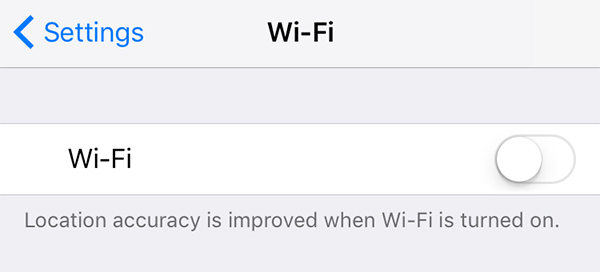
Se o dispositivo estiver conectado a uma rede Wi-Fi, mas não estiver conectando, talvez você queira atualizar o firmware do roteador Wi-Fi. Você pode encontrar as instruções no site do fabricante.
5. Atualize o firmware nos dois dispositivos
Se o AirPlay ainda não estiver funcionando, talvez você queira atualizar o firmware no dispositivo iOS e no Apple TV. Siga estas etapas para atualizar o firmware no seu Apple TV;
Etapa 1: Vá para Configurações> Sistema> Atualizações de Software e escolha "Atualizar Software".
Etapa 2: Se houver uma atualização disponível, selecione "Fazer download e instalar" e aguarde enquanto a Apple TV baixa a atualização.
Etapa 3: Quando o download estiver concluído, a Apple TV pode ser reiniciada.
Siga estes passos para atualizar o firmware no seu dispositivo iOS;
Etapa 1: conecte o iPhone ou o iPad a uma fonte de energia e a uma rede Wi-Fi segura.
Passo 2: Agora vá para Configuração> Geral> Atualização de Software.

Etapa 3: se houver uma atualização, toque em "Fazer o download e instalar". Mantenha o dispositivo conectado até que o processo esteja concluído.
6. Reinicie o seu Apple TV
Se o AirPlay ainda não estiver se conectando mesmo depois de atualizar o firmware do iOS no Apple TV e no dispositivo iOS, convém considerar a reinicialização do Apple TV.
Dica de bônus: A melhor maneira de corrigir todos os problemas do AirPlay
Às vezes, o AirPlay não funciona problema pode serpersistentes e até mesmo as melhores soluções, como as descritas acima, podem não produzir o resultado desejado. Nesse caso, você pode precisar de uma solução de terceiros mais eficiente, projetada para eliminar problemas persistentes do iOS. Esta ferramenta é o Tenorshare ReiBoot, um sistema de recuperação do iOS que pode ser usado para corrigir praticamente qualquer problema do iOS, incluindo o AirPlay não funcionar.
Ter ReiBoot garante que todos os problemas do iOS sejamfacilmente resolvido. Ele também pode ser usado para corrigir os vários problemas que podem fazer com que qualquer dispositivo iOS não responda, incluindo um dispositivo iOS preso no modo de recuperação ou no modo DFU.

Esperamos que uma das soluções acima seja capazpara ajudá-lo a corrigir o problema do AirPlay não funcionando. Se você tiver algum problema com qualquer uma das soluções descritas acima, compartilhe suas preocupações conosco na seção de comentários abaixo.

![[Fixo] iPhone 6 Headphones não funciona](/images/iphone-tips/fixed-iphone-6-headphones-not-working.jpg)







